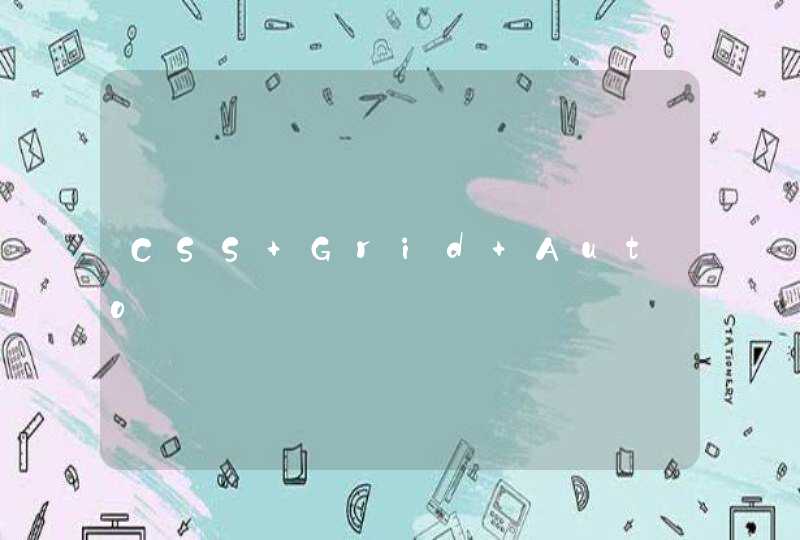电脑音频服务未运行的解决方法如下:
1、打开电脑左下角的开始菜单,找到右边列表里面的控制面板选项点击进入。
2、进入控制面板界面点击右上方的查看方式选择小图标,然后在列表中找到系统管理选项,点击进入。
3、进入系统管理界面,在下面的子列表中找到计算机管理选项。点击进入计算机管理界面。
4、然后找到服务和应用程序,点击打开找到服务点击,在右方的列表中找到Windows Audio选项。
5、然后在弹出的Windows Audio会话框里看是否服务已经启动,如果没有我们点击下方的启动选项即可解决音频服务的运行问题。
出现音频服务未运行问题有以下几种原因:
1、硬件问题,台式电脑未插入音箱或耳机,笔记本电脑音频出现故障。
2、设备被禁用。
3、驱动出现问题。
1. 为什么我的音响插在电脑上没有反应使用耳机不会连接设备显示的检查耳机插孔是否正确,耳机没有出现坏损检查声卡驱动正常不,确认声卡可以正茬使用右击我的电脑--属性--硬件--设备管理器--声音.视频和游戏控制器--右击--ReaItek High Definition Audio--更新或扫描,卸载重新安装。
(如没声卡驱动,请下载相应的声卡驱动)再看一下ReaItek High Definition Audio--右击属性--属性--音频设备--ReaItekHigh Definition Audio--下面的属性--在此设备上使用音频功能--勾上--应用。 ; ; 调试:控制面板---高清晰音频配置--混频器--重放--右边拉>它--RearpinkIn--打X静音它,其余的全推上去。
录制---立体声混音---打X静音它。 ; ; 右击右下角的小喇叭(小喇叭的音量推上去)--调整音频属性--音量--设备音量--高级--(主音量全推到上面)--选项--属性--麦克风音量打勾--确定。
返回选项--高级控制--高级--麦克风加强勾上。 ; ; 右下角的小喇叭显示方法:开始---设置---控制面板---声音和音频设备---音量--(勾选)将音量图标放入任务栏。
; ; 网页无声音操作方法:打开网页--工具--选项--高级--(勾选)播放网页中的声音。
2. 台式电脑插上音响没反应是怎么回事
只有2种情况:
1、声卡驱动丢失或者声卡损坏。
2、音响不通电或者损坏。
解决方法:
去设备管理器里面查看声卡驱动,如果出现黄色感叹号就需要安装驱动。
1)使用随机驱动光盘安装。
2)去主板官网下载目前操作系统下的声卡驱动并安装。
3)使用第三方软件,譬如:驱动精灵来检测硬件安装。
检查音响是否连接电源,插口是否完全插入电脑声卡,也可以插入手机,来测试一下音响是否有问题,如有问题就需要维修或者更换。
3. 电脑插上音箱线后无反映怎么办
先检查音响电源和开关,再检查插口是否插对,有三个插口都试试
再用替换法,看看音响是不是好的
方法是:先用好使的耳机插在电脑上如果耳机好使,说明音响坏
或把音响插头插在其他设备上如电视、收音机什么的,如音响好使,说明电脑问题
检查电脑设置,看系统栏里有没有个小喇叭的图标,没有或开机启动没设,或控制面板里屏蔽,或声卡驱动错误。如果有双击打开看看有没有静音、声音最小之类问题,如有重设,如是灰色的说明声卡或驱动问题。







![麻烦问一下,这种笔记本电脑的按键[蓝色符号有什么用[?]](/aiimages/%E9%BA%BB%E7%83%A6%E9%97%AE%E4%B8%80%E4%B8%8B%EF%BC%8C%E8%BF%99%E7%A7%8D%E7%AC%94%E8%AE%B0%E6%9C%AC%E7%94%B5%E8%84%91%E7%9A%84%E6%8C%89%E9%94%AE%5B%E8%93%9D%E8%89%B2%E7%AC%A6%E5%8F%B7%E6%9C%89%E4%BB%80%E4%B9%88%E7%94%A8%5B%EF%BC%9F%5D.png)